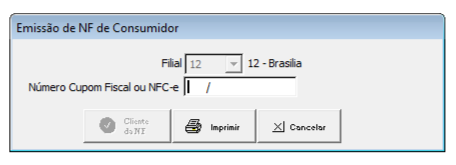Relatório Metas X Vendas
Em alguns estados já está permitindo a emissão de nota fiscal de consumido final (NF-e) para uma NFC-e. O presente artigo mostra como configurar o sistema para permitir a operação de NF de consumidor nos módulos sistema de usuário e ECF para cupom fiscal ou NFC-e.
Tutorial
PASSO 1
Se o parâmetro “Emite Nota fiscal eletrônica para Consumidor Final (NFC-e)?” estiver ligado na filial do usuário e o dado adicional “Bloqueia emissão de NF de consumidor para NFC-e” do estado da filial NÃO estiver configurado, deve ser exibido o nome do campo “Número Cupom Fiscal ou NFC-e” no caminho Sistema de usuários – Movimentos – Saídas – Emissão NF Consumidor Simplificada
PASSO 2
1 - Configurar o dado adicional do estado da filial “Bloqueia emissão de NF de consumidor para NFC-e” conforme a permissão do estado da filial.
Alguns estados que permitem operações com CFOP 5.929 com NFC-e referenciada: MT, PR, SC, RS, ES, BA, TO, PA, RR, AC, MA
Estados que ainda não permitem operações com CFOP 5.929 com NFC-e referenciada: RJ e SP
2 - Configurar um TPO para emissão de NF de consumidor - Integrações:
- Núcleo Comum: PIS/COFINS – Participa da apuração? = Não apura
- Contas a receber: Integra com conta a receber = N
- Controle de Estoque: Atualiza estoque? = N
- Controle de Estoque: Atualiza custo médio? = N
- Controle de Estoque: Atualiza acumuladores de estoque? = N
- Faturamento: Integra com faturamento = S
- Faturamento: Utiliza nota fiscal de saída eletrônica = S
- Livros Fiscais: Integra com livros fiscais = S
- Núcleo Comercial: C.F.O.P. = 5.929
- Núcleo Comercial: C.F.O.P. Subst. Tributária = 5.929
- Núcleo Comercial: CFOP para emissão de nota fiscal de cupom = 5.929
- Núcleo Comercial: Mensagem ICMS = informar o código de uma mensagem isento de ICMS
3 - Configurar o parâmetro “TPO para Varejo” com o TPO que será utilizado para emissão da NF de consumidor.
PASSO 3
Configurações para NFC-e:
- Ligar o parâmetro por filial “Emite Nota fiscal eletrônica para Consumidor Final (NFC-e)?”
- Configurar a integração de faturamento do TPO “Utiliza Nota Fiscal eletrônica para consumidor final (NFC-e)” = S
- Informar o parâmetro “Série de saída para NFC-e”. O contribuinte poderá adotar séries distintas para a emissão da NFC-e que serão designadas por algarismos arábicos (de 1 a 9), em ordem crescente, vedada a utilização do algarismo zero e de subsérie.
- Configurar o parâmetro por filial “Prazo para cancelamento da NFC-e, em horas e minutos”, com o prazo para cancelamento da NFC-e. Atualmente o prazo para cancelamento é de 30 minutos (0:30).
- Informar no parâmetro por filial o “Valor máximo da NFC-e”. O valor máximo pode ser parametrizável por Estado (Valor default = R$200.000,00).
- Informar no parâmetro por filial o “Valor máximo da NFC-e sem identificação do destinatário”. O valor máximo sem identificação do destinatário pode ser parametrizável por Estado (Valor default = R$10.000,00).
- Configurar em cada usuário que irá emitir NFC-e o dado adicional “Impressora a ser utilizada para emissão da DANFE NFC-e” com o nome da impressora que deverá ser utilizada para impressão das DANFE’s NFC-e emitidas pelo usuário. Caso este dado adicional não esteja configurado a Danfe NFC-e será impressa na impressora padrão do Windows.
- Instalar o Componente Tecnospeed NFC-e para instalação da dll NFCeDataSetX.dll.
- Configurar o arquivo NFCeConfig.ini que fica no diretório de instalação do componente Tecnospeed.
Conteúdo do arquivo NFCeConfig.ini:
[NFCE]
UF=MT
;(Estado da filial)
CNPJ=00000000000000
;(CNPJ do certificado)
DiretorioEsquemas=Esquemas\
DiretorioTemplates=Templates\
DiretorioLog=Log\
ArquivoServidoresHom=nfceServidoresHom.ini
ArquivoServidoresProd=nfceServidoresProd.ini
TipoCertificado=File
NomeCertificado=
;(Nome do certificado que aparece na opções da internet/conteúdo/Certificados)
VersaoManual=5.0
ConexaoSegura=1
Proxy=
Senha=
Usuario=
TimeOut=0
PINCODE=
Ambiente=2
;(1-Produção e 2-Homologação)
ValidarEsquema=1
DiretorioXmlDestinatario=XmlDestinatario\
AnexarDanfcePDF=1
MaxSizeLoteEnvio=500
Repositorio=CURRENT_USER_STORE
DiretorioLogErro=Erros\
DiretorioTemporario=Temp\
[MAIL] (inicialmente não vamos utilizar o recurso de envio de email)
Servidor=
EmailRemetente=
Assunto=
Mensagem=
Usuario=
Senha=
TimeOut=30000
EmailDestinatario=
CCo=
CC=
Autenticacao=0
Porta=0
[DANFCE]
LogotipoEmitente=
;(Caminho e nome do arquivo de logotigo do emitente)
FraseContingencia=Danfce em contingência - Impresso em decorrência de problemas técnicos
FraseHomologacao=SEM VALOR FISCAL
ModeloRetrato=Templates\Vm50\Danfce\retrato.rtm
LineDelimiter=|
QtdeCopias=1
;(Quantidade de cópias da Danfce)
InfCplMaxCol=68
InfCplMaxRow=7
ImprimirVolume=0
FormatoDanfce=NORMAL
ModeloDanfce=Templates\vm50\Danfce\retrato.rtm
ModeloDanfceMensagemEletronica=
ExibirDetalhamento=0
;(Imprimir detalhe da venda, sendo 0 Não ou 1 Sim)
ParamsAvancados=
TokenNFCe=000001
;(Código identificador sequencial do Token: 000001, 000002, 000003 (6 dígitos))
IdTokenNFCe=6207687220140001
;( Código fornecido pela SEFAZ para a empresa emissora (até 36 dígitos))
Observação:
Para testes em ambiente de homologação:
TokenNFCe=000001
IdTokenNFCe=6207687220140001
Sendo: 8 primeiros dígitos do CNPJ do emitente+Ano + ‘0001’
Em ambiente de produção, tem que informar o ID e o Token conforme a SEFAZ do seu Estado lhe disponibilizou:
TokenNFCe=000001
Código identificador sequencial do Token: 000001, 000002, 000003 (6 dígitos)
IdTokenNFCe=6207687220140001
Código fornecido pela SEFAZ para a empresa emissora (até 36 dígitos)
10 - Incluir no Microuni.ini a Tag [NFCE] com as configurações descritas abaixo:
[NFCE]
LocalTecnoSpeed=C:\Arquivos de programas\TecnoSpeed\NFCe\
;(Caminho onde se encontra o arquivo NFCeConfig.ini)
Ambiente=2
;(1-Produção e 2-Homologação)
11 - Configurar o parâmetro por filial “Fuso Horário UTC” com o fuso horário utilizado.
Exemplo: Para o Mato Grosso informar “-04:00” que é o fuso horário de Cuiabá.